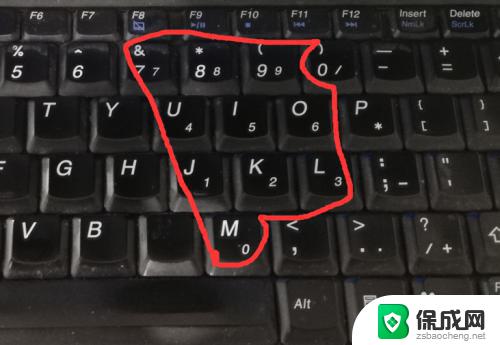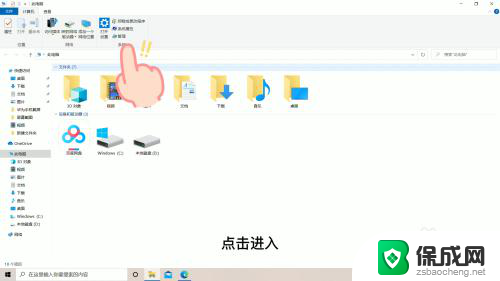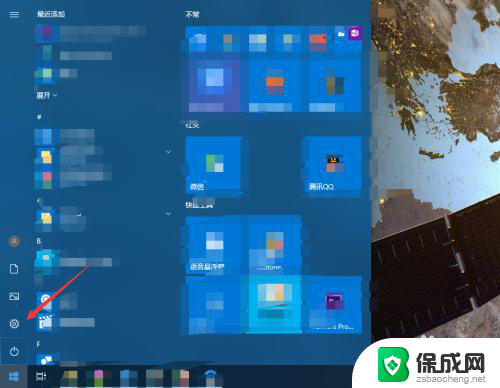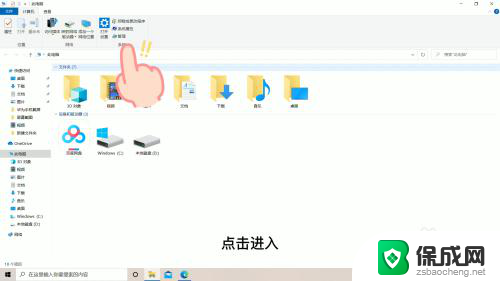电脑键盘字母错乱怎么回事 电脑键盘按键混乱了怎么办
电脑键盘字母错乱怎么回事,电脑键盘字母错乱,是让人十分头疼的问题,当我们在使用电脑键盘时,突然发现按下的字母与显示出来的完全不符合,这种情况常常让我们感到困惑和无奈。为什么会出现电脑键盘按键混乱的情况呢?这可能是由于多种原因引起的,例如键盘连接不稳、键盘驱动程序出现问题、或者是键盘上的灰尘和污垢影响了按键的正常工作。那么当电脑键盘出现按键混乱的情况时,我们应该如何解决呢?接下来我将为大家介绍一些常见的解决方法。
具体步骤:
1.找到fn键和insert、numlk键。
在我们的电脑的键盘上仔细观察一下,找到fn键和insert、numlk键。这3个键如果是随意被按了的话,打字的时候是会出现混乱的。
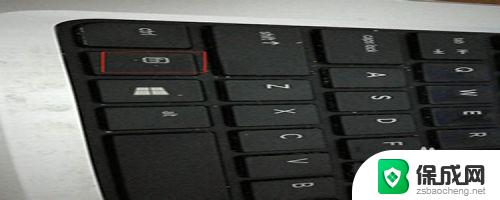
2.按键操作。
找到这个三个键之后,我们先按住fn这个键,然后按住“insert”键或者是numlk这个键就可以了。

3.测试。
接着打开我们的文本输入框,在任意的地方进行打字试一下,就可以发现打字已经正常了。
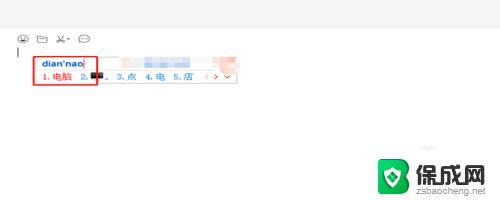
4.找到控制面板。
但是有时候我们按照以上的方法未必能够解决键盘打字混乱的问题,在桌面的开始位置。找到“windows系统”,展开,找到“控制面板”。
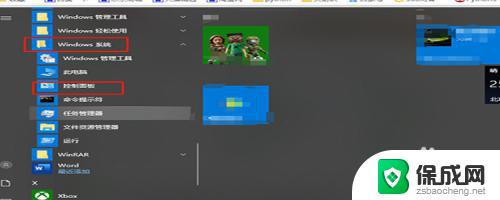
5.找到设备和打印机。
进入了控制面板之后,在众多的菜单中找到“设备和打印机”,双击打开进入设备和打印机的界面。
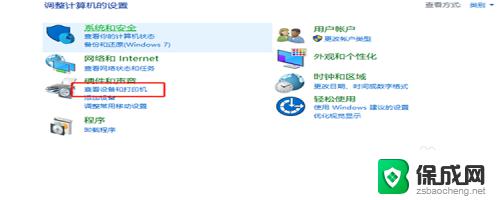
6.点击“设备管理器”。
进入了设备和打印机的界面之后,在顶部找到“文件”,点击它,找到“设备管理器”并点击。
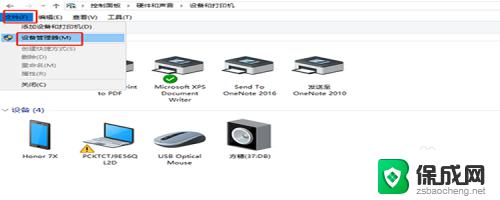
7.更新驱动程序。
进入了设备管理器之后,找到“键盘”。然后展开,找到“标准键盘”,然后右键单击,在弹出的菜单中选择“更新驱动程序”即可。
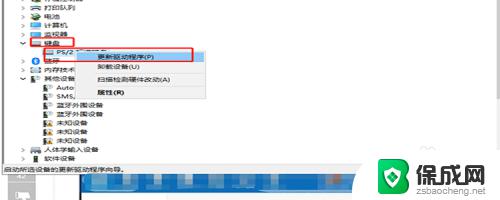
以上就是电脑键盘字母错乱的解决方法,如果你也遇到了相同的问题,可以参照以上步骤来解决,希望这对你有所帮助。